フォームサービス経由で提出された文書をAIで要約する
<span class="mark-yellow">GoogleフォームやYoomのフォーム機能などで提出されたビジネス文書ファイルをAIが自動で読み取り、要約結果をSlackに通知する</span>ことで、フォームからの申請や報告内容の確認作業を効率化し、迅速な対応を可能にします!
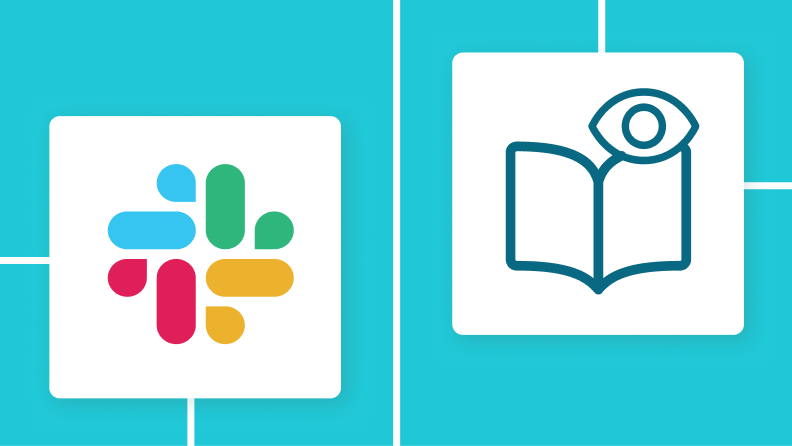
・

「毎日届く大量の報告書や議事録、要点だけサッと把握したいけど、読む時間が足りない…」
「共有された資料の内容をチームに展開したいけど、要約する手間が大変…」
このように、日々蓄積されるビジネス文書の内容把握や要約作業に、多くの時間と労力を費やしていませんか?
もし、<span class="mark-yellow">メールやストレージ、フォームなど様々な方法で受け取ったビジネス文書をAIが自動で読み取り、要約してくれる仕組み</span>があれば、情報収集や共有にかかる時間を大幅に短縮し、本来注力すべき分析や意思決定といったコア業務に集中できるようになります!
今回ご紹介する自動化の設定は、ノーコードで簡単に設定できて、プログラミングの知識も不要なので、ぜひこの機会に業務プロセスを見直し、より効率的な働き方を実現しましょう!
Yoomには<span class="mark-yellow">受け取ったビジネス文書をAIで自動要約する業務フロー自動化のテンプレート</span>が用意されているので、「まずは試してみたい!」という方は、以下のバナーをクリックして、すぐに自動化を体験してみましょう!
ここでは、様々なツールで受け取るビジネス文書をAIで自動要約し、その結果をSlackなどのチャットツールに通知する具体的な自動化の方法をテンプレートで紹介します。これらの自動化により、情報収集の効率化やチーム内での迅速な情報共有が可能になります。気になる内容があれば、ぜひクリックしてみてください!
<span class="mark-yellow">GmailやOutlookなどのメールサービスで受信した添付ファイル(PDFなど)に含まれるビジネス文書をAIが自動で読み取り、要約結果をSlackに通知する</span>ことで、メールを確認する手間と文書を読む時間を削減し、重要な情報を素早く把握できるようになります!
<span class="mark-yellow">GoogleフォームやYoomのフォーム機能などで提出されたビジネス文書ファイルをAIが自動で読み取り、要約結果をSlackに通知する</span>ことで、フォームからの申請や報告内容の確認作業を効率化し、迅速な対応を可能にします!
<span class="mark-yellow">DropboxやBoxなどのストレージサービスにアップロードされたビジネス文書をAIが自動で読み取り、要約結果をSlackに通知する</span>ことで、チーム内で共有された資料の内容をいち早く把握し、共同作業や次のアクションへの移行をスムーズにします!
それではここから代表的な例として、Gmailで受信したメールに添付された社内資料(PDFなど)をOCRで読み取り、AIで要約した結果をSlackに通知するフローを解説していきます!
ここではYoomを使用してノーコードで設定をしていくので、もしまだYoomのアカウントをお持ちでない場合は、こちらの登録フォームからアカウントを発行しておきましょう。
[Yoomとは]
今回は大きく分けて以下のプロセスで作成します。
今回使用するアプリをYoomのマイアプリに登録しましょう!
先にマイアプリ登録を行っておくと、後の設定がスムーズになります。
画面左側の「マイアプリ」をクリックし、その後画面右側の「新規接続」をクリックしましょう。

検索窓にGmailを入力し表示される候補をクリックします。

YoomとGmailの連携画面が表示されるので、赤枠の「Sign in with Google」をクリックします。

今回連携したいアカウントを選択し、YoomとGmailの連携を進めましょう。
※認証時にはGmailへの権限をすべて許可します。

マイアプリにGmailが表示されます。
Yoomの画面左側にある「マイアプリ」→「新規接続」をクリックしましょう。
「アプリ名で検索」でSlackを探すか、アプリ一覧から探してください。

以下の画像のような画面が表示されます。
通知を受け取るチャンネルを設定したら、「許可する」をクリックしましょう。

マイアプリの画面に戻りSlackが表示されていれば完了です。
マイアプリ登録が完了したら、自動化の設定を行いましょう!
続いてYoomのテンプレートをコピーします。
以下バナーのテンプレートの「このテンプレートを試してみる」のアイコンをクリックします。
以下の画像のような画面が表示されたらテンプレートのコピーは完了です。

最初にGmailでメールを受信したことを、自動化のトリガー(起点)とするための設定を行います。
以下の赤枠の箇所をクリックしましょう。

連携アカウントとアクションを選択する画面が表示されるので、今回連携するGmailのアカウントか確認し、「次へ」をクリックしましょう。

アプリトリガーのAPI接続設定が表示されるので、設定を進めていきましょう!
トリガーの起動間隔は5分・10分・15分・30分・60分から選択できます。
※ご利用プランによって、設定できるトリガーの最短間隔が違うので、その点は要チェックです。
※なお、基本的にはそのプランの最短の起動間隔にしてお使いいただくことをおすすめします。

次に「ラベル」を設定します。
以下の画像の様に、入力欄をクリックし下に表示される「候補」から、メールの受信を検知したいラベルを選択しましょう。

入力後、対象のGmail宛に実際にメールを送信し「テスト」をクリックしましょう!
以下の画面のようにアウトプットにメールの内容が表示されます。
この後、このアウトプットの内容を入力に使用することができます。
※アウトプットに関して、詳しくはこちらをご確認ください。
テスト成功後「保存する」をクリックしましょう。

メールに添付された画像・PDFから、文字を読み取るための設定を行います。
今回はテンプレートですでに設定されているので、確認を行いましょう。
以下の赤枠の箇所をクリックします。

アクションを選択する画面は変更する必要がないので、「次へ」をクリックしましょう。

詳細を設定する画面が表示されるので、内容の確認と設定を行いましょう。

以下の箇所では添付ファイルから「概要, 業務フロー, 申請関連, 定例会議, セキュリティガイドライン, お問い合わせ」の内容を抽出するように設定されています。

使用するAIの設定も可能です。今回は推奨されているClaudeを使用します。

言語は日本語を選択します。

入力ができたら「テスト」をクリックしましょう!
入力後「アウトプット」に、抽出された文章が表示されていれば設定完了です。
テスト成功したことを確認後「保存する」をクリックしましょう!

ステップ4で抽出した内容を要約していきます。
内容の確認を進めましょう。
以下の赤枠の箇所をクリックしましょう。

アクションを選択する画面は変更する必要がないので、「次へ」をクリックしましょう。

詳細の設定画面が表示されるので、設定を進めましょう。
要約対象にテキストの箇所にはすでに抽出した内容が入力されています。

文字数は1500と入力されていますが、任意の数字に変更することが可能です。

要約の条件には、要約する際のAIへの指示を出すことができます。
「箇条書きで生成する」「端的にまとめて」など任意で入力しましょう。

言語は今回「日本語」を入力しています。

入力後「テスト」を実施しましょう。
テスト成功し、要約結果が表示されたら「保存する」をクリックしましょう。

要約した結果をSlackへ通知するための設定を行います。
以下の赤枠をクリックしましょう。

連携アカウントとアクションを選択する画面が表示されるので、連携するSlackのアカウントを確認し「次へ」をクリックしましょう。

次の画面では、Slackの設定を進めます。
投稿先のチャンネルは、以下の画面のように候補から選択しましょう。

メッセージには、Slackで受け取るメッセージを入力します。
今回は社内資料を要約したことと、要約内容を設定しました。

入力後「テスト」をクリックし、実際にSlackでメッセージが受け取れているかを確認しましょう!
確認後「保存する」をクリックし、設定完了です!

以下の画面の赤枠部分「トリガーをON」をクリックすることで、フローボットが自動で起動します。

設定お疲れ様でした!
OCRを使った自動化は、今回ご紹介したテキストの抽出やレポートの作成以外にも様々な業務に応用できます。ここでは、関連するテンプレートをいくつかご紹介します。日々の業務効率化のヒントとして、ぜひ参考にしてください。
ビジネス文書のAIによる自動要約を導入することで、<span class="mark-yellow">これまで文書の内容把握や要約作成にかけていた時間を大幅に削減し、ヒューマンエラーなく迅速かつ正確に情報を処理できます。</span>これにより、チームメンバーは常に最新の情報を共有し、よりスピーディーな意思決定や業務遂行が可能となり、組織全体の生産性向上に貢献します!
今回ご紹介したような業務自動化を実現できるノーコードツール「Yoom」を使えば、プログラミングの知識がない方でも、直感的なインターフェースを通じて簡単に業務フローを構築できるので、もし自動化による業務効率化に少しでも興味を持っていただけたなら、ぜひこちらの登録フォームからアカウントを発行しておきましょう。

.avif)



